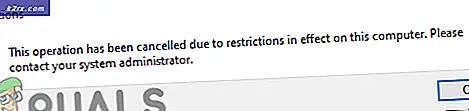Sådan Fix Linux Broken Pipe Fejl
Selvom det er ret sjældent, er det muligt, at du ikke kan installere nogen pakker overhovedet i en ellers tilsyneladende stabil installation af Linux. Debian, Ubuntu og de distributioner, der er afledt af dem, er afhængige af apt-get-pakkechefen. Generelt, hvis du har administrator superuser adgang, så skal du skrive apt-get install -f skal installere yderligere pakker hvis det er nødvendigt. Men så sjældent som det kan du få en besked, der læser dpk-deb: fejl og derefter fortsætter med at instruere, at du har et brudt rør.
Normalt refererer begrebet brudt rør til en misbrug af tegnet | på kommandolinjen, som ofte kaldes et rør, især til dem med en baggrund i MS-DOS. I dette tilfælde har du muligvis ikke skrevet en kommando forkert. Snarere, hvis du ikke brugte | tegn, når du skriver kommandoen apt-get, kan du have et problem med dit filsystem, der tvang en skrivebeskyttet enhed. Selv om det kan virke pinligt, er det første skridt at kontrollere og sikre, at du har skrevet installationskommandoen korrekt, før du fortsætter. Hvis der ikke er noget problem, er det næste skridt at inspicere filsystemet.
Metode 1: Inspektion af den typede kommando
Selvom det ikke er tilfældet, er det vigtigt at sørge for, at du har skrevet installationskommandoen korrekt, før du går ud fra det værste. Selv de fleste eliteprogrammører slutter til tider med at fejle noget, og det er nemt at skrive | karakter ved en fejltagelse. Tryk ikke på tastaturet for at hente den sidste kommando. Skriv det igen individuelt. Prøv at køre apt-get install -f eller apt-get opdatering, da disse kommandoer ikke er destruktiv. Hvis du stadig får fejlen, når du gentagne gange har genudgivet den, så prøv at genstarte maskinen. Hvis du stadig modtager det, kan du muligvis lide af et filsystem problem. Den ødelagte rørfejlmeddelelse kan kun være et symptom på et større problem.
Metode 2: Gendannelse fra ødelagte rørfejl forårsaget af filsystem dysfunktioner
Hvis du ikke er i stand til at ordne det ved blot at skrive kommandoen igen, skal du være særlig opmærksom på, om du ser en eller anden form for en fejl, der læser skrivebeskyttet filsystem i terminaludgangen. Dette indikerer, at din bootpartition af en eller anden grund er monteret som et skrivebeskyttet lydstyrke. Generelt betyder det, at det har lidt en slags filsystem problem, og GNU / Linux operativsystemet føler ikke, at det er sikkert at skrive til det. Denne sikkerhedsmekanisme betyder, at mens nogle data kan være ødelagte, har Linux gjort det bedst at redde din installation.
Du kan muligvis modtage en slags mærkelig besked, når du forsøger at bruge sudo-kommandoen, som også skyldes denne samme type fejl. En sådan besked ville begynde med sudo: kan ikke åbnes efterfulgt af navnet på en ressource. Da alle ressourcer i Unix er gemt som filer, kan en skrivebeskyttet partition mount holde sudo fra at arbejde.
PRO TIP: Hvis problemet er med din computer eller en bærbar computer / notesbog, skal du prøve at bruge Reimage Plus-softwaren, som kan scanne lagrene og udskifte korrupte og manglende filer. Dette virker i de fleste tilfælde, hvor problemet er opstået på grund af systemkorruption. Du kan downloade Reimage Plus ved at klikke herHvis et af disse tilfælde er sandt, så skal du lukke dit system. Hvis du har et pre-made USB-drev med en ISO af en ren Linux-installation, skal du indsætte den og holde nede, hvilken tast dit BIOS eller UEFI-system kræver for at starte fra en flytbar enhed. Skulle du i stedet have en separat Linux-partition på dit opstartsdrev, skal du få adgang til dette via GRUB, når du genstarter. I begge tilfælde skal du have et stabilt miljø til at arbejde fra, der kan få adgang til den beskadigede partition uden at starte fra den.
Hvis du antager, at du har nogle typer data, som du ikke har sikkerhedskopieret endnu, skal du benytte lejligheden til at tilbageføre dataene op til en anden partition eller en flytbar enhed, hvis Linux giver dig mulighed for at vedhæfte monterede enheder i denne tilstand. Normalt kan du ikke montere enheder til et skrivebeskyttet filsystem, så du bliver nødt til at genstarte dit system til et levende USB eller potentielt DVD-miljø for at udføre sikkerhedskopier. Du vil gerne køre den relevante fsck-kommando til filsystemet installeret på dit opstartsdrev for at gendanne det til en stabil tilstand. Lad os antage, at du har en beskadiget / dev / sda1 partition, som du formateret med en ext4-filstruktur. Hvis det er tilfældet, kan du fra en rodterminal inde i live USB eller DVD-miljøet udstede fsck.ext4 -fv / dev / sda1 for at kontrollere filsystemet. Du kan også bruge fsck.ext2 eller fsck.ext3, hvis du startede fra en af disse to typer ext filsystem. I teorien kaldes alle tre af disse e2fsck-programmet alligevel, og kan bare være bløde links.
Dette vil give verbose output og tvinge den til at scanne, selvom den vises ren. Du kan være interesseret i at bruge -c eller -kør en overfladescanning med badblocks-programmet, hvis du mistanke om, at der var en slags geometrisk problem med disken. Når du har kørt programmet, genstart fra partitionen, hvis det er stabilt og derefter udsted sudo mount -o rw, remount / command fra en terminal inde i denne boot for at gendanne read-write adgang. Du skal bruge rodadgang til at se i den / mistede + fundne mappe, men det er vigtigt, at du gør, da fsck.ext # måske har lagt nogle tabte klynger der. Hvis du mangler filer, når du er tilbage inde i din GNU / Linux-installation, så kan de være her, selv om de bliver omdøbt. Brug filen kommandoen i terminalen for at fortælle hvilken type hver er, hvis det overhovedet er muligt.
Hvis du ikke har en levende USB eller DVD til at starte fra, så skal du lave en fra en ren maskine fra en ISO downloadet til en distribution af Linux. Da du kun bruger terminalkommandoer, har du måske ikke engang brug for en boot-enhed til distributionen. Nogle, som KNOPPIX, er designet eksplicit til at løse problemer som dette. Hvis du arbejder med en netbook eller bærbar computer, der har en SD- eller microSD-kortspor, kan du også starte fra en ISO-brændt til et SDHC- eller microSDHC-kort. Det samme gælder for eksempel Ubuntu tabletter, der har en sådan slot.
PRO TIP: Hvis problemet er med din computer eller en bærbar computer / notesbog, skal du prøve at bruge Reimage Plus-softwaren, som kan scanne lagrene og udskifte korrupte og manglende filer. Dette virker i de fleste tilfælde, hvor problemet er opstået på grund af systemkorruption. Du kan downloade Reimage Plus ved at klikke her